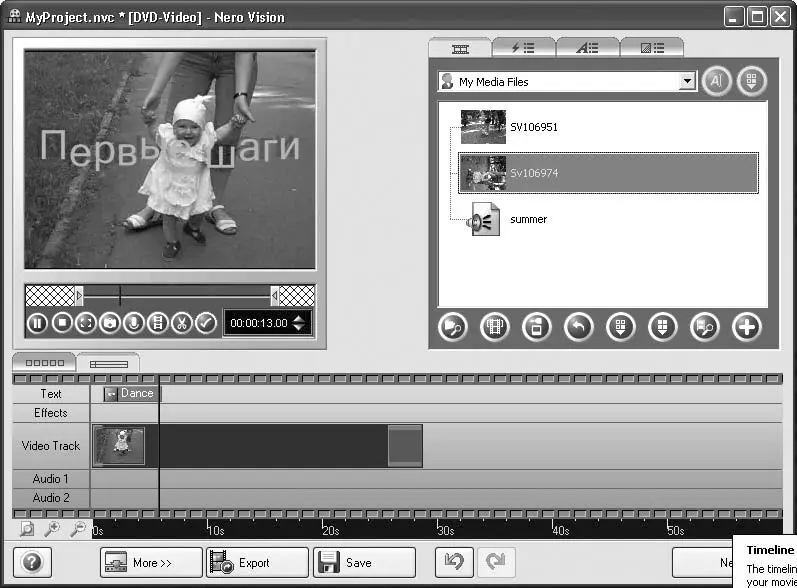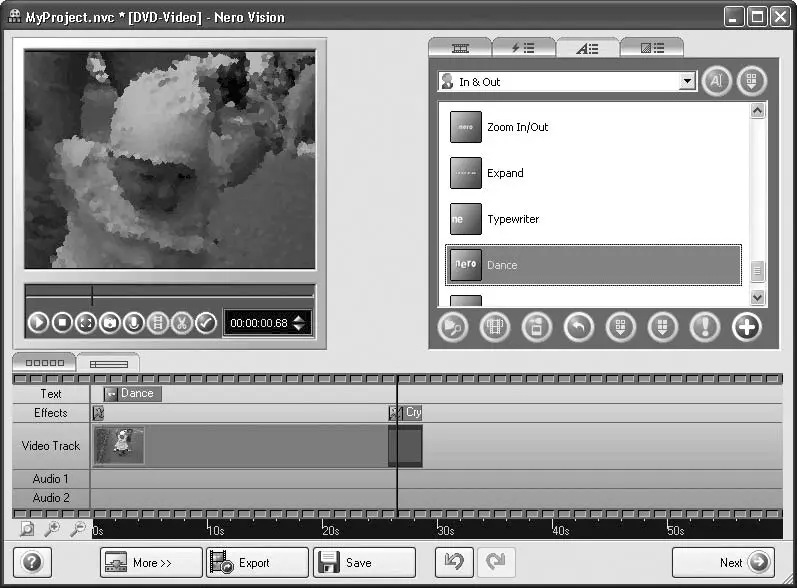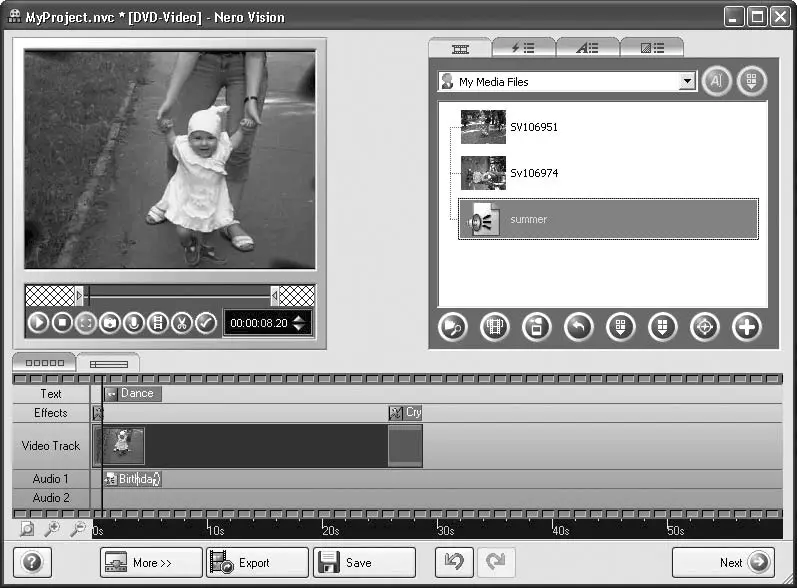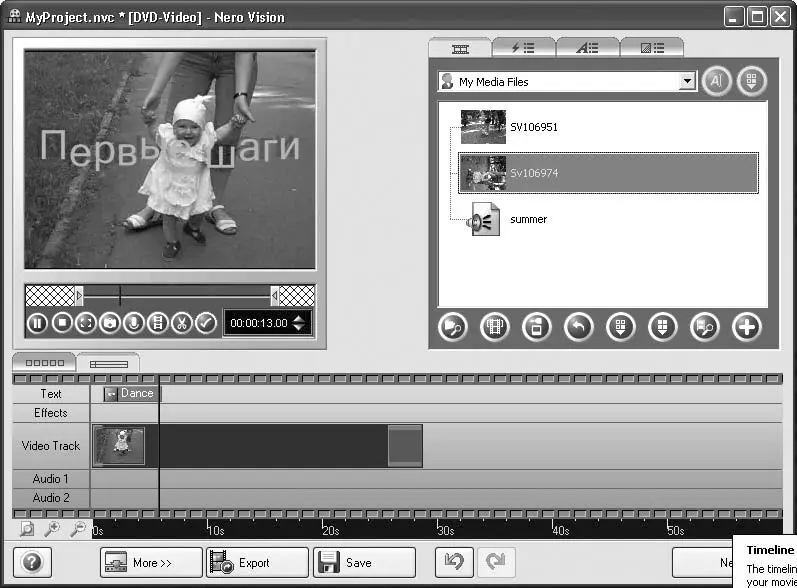
Рис. 7.7.Фильм с титром более информативен
Итак, титры введены. На этом можно и остановиться, но, если хочется придать своему видео более красочный вид, можно прибегнуть к видеоэффектам.
1. Откройте в окне Asset View(Вид активов) вкладку Display Video Effects(Показать видеоэффекты) и в раскрывающемся списке Select Subgroups(Выбрать подгруппу) выберите пункт Filters(Фильтры).
2. Прокрутите список фильтров, найдите и перетащите на левый край дорожки Others(Другие) фильтр Colorize(Расцветить). Перетащите правый край полосы эффекта Colorize(Расцвечивание) так, чтобы его длительность была чуть больше, чем у начального перехода.
3. Выберите в списке фильтров эффект Crystallize(Кристаллизация) и перетащите его на позицию в конец фильма. Перетащите правый край эффекта Crystallize(Кристаллизация) в конечную точку фильма, а левый край – чуть левее начала перехода. Если нужно, можно щелкнуть кнопкой мыши на полосе, отмечающей позицию эффекта на дорожке, и перетащить его целиком на новое место.
4. Теперь запустите фильм и посмотрите, что у вас получилось (рис. 7.8).
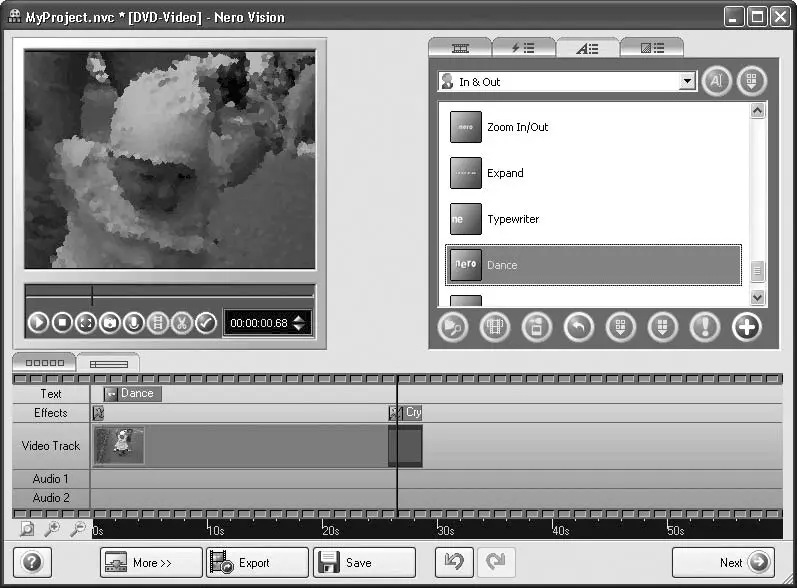
Рис. 7.8.После применения фильтра в конце фильма изображение выводится в виде множества кристаллов
В начале фильма изображение будет черно-белым, а в конце оно скроется из поля зрения, заменившись множеством кристаллов. Вы можете сами подобрать себе подходящие эффекты, разместить на дорожке редактора и настроить работу, добиваясь нужного результата. Их количество достаточно велико, но учтите, что тут важно соблюсти меру.
Теперь можно заняться озвучиванием фильма. Подключите к компьютеру микрофон, затем, если это еще не сделано, напишите текст выступления и можете начинать.
1. Нажмите кнопку Record Audio(Записать звук), расположенную на проигрывателе. Отобразится окно настройки звукозаписи.
2. В списке Record to file(Запись в файл) укажите место хранения и имя файла, в который будет записываться звук. Выберите звуковое устройство и нажмите кнопку ОK. Откроется окно записи звука, и одновременно начнется проигрывание фильма.
3. Проговорите какой-либо текст, например: «Малыш делает первые попытки ходить».
4. Завершив запись речи, нажмите кнопку Stop Recording(Остановка записи) внизу окна записи звука – остановите запись. На дорожке Audio 1появится полоса, отмечающая положение записанных аудиоданных.
5. Перетащите мышью аудиозапись немного вправо, чтобы воспроизведение звука началось одновременно с завершением начального перехода (рис. 7.9).
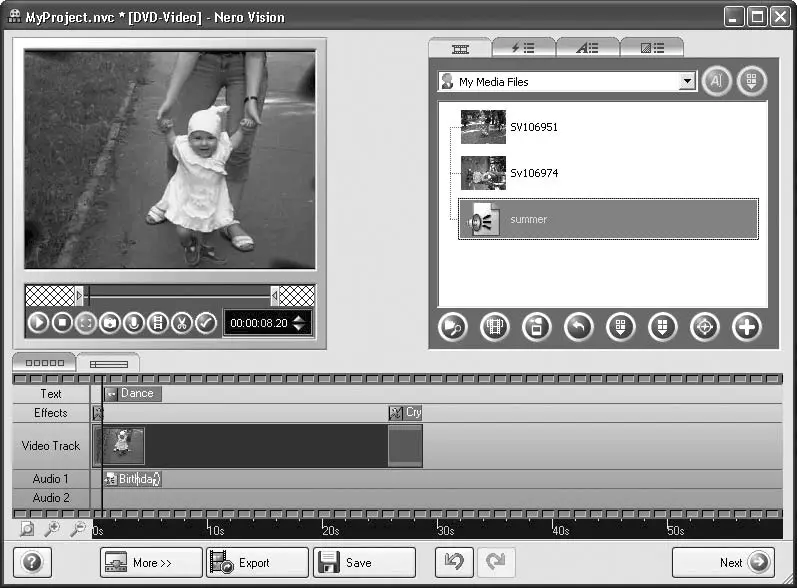
Рис. 7.9.Записанный звук помещен на аудиодорожку редактора
При желании можно с помощью кнопки добавления медиафайлов пополнить активы проекта каким-либо звуковым файлом и поместить его на дорожку Audio 2, чтобы во время показа, например, звучала музыка.
Завершив создание фильма, можно экспортировать его в результирующий файл, чтобы не потерять проделанную работу. Для этого выполните следующие действия.
1. Нажмите кнопку Export(Экспорт), после чего откроется окно Export Video(Экспортировать видео). Здесь можно выбрать шаблон для экспорта файла и сконфигурировать устройство захвата. Но вам нужно только выбрать место хранения и имя файла с именем MyFilm.aviв поле Output file(Выходной файл) стандартными средствами Windows.
2. Сделав это, нажмите кнопку Export(Экспорт), после чего файл будет экспортирован. Обратите внимание, что в какой-то момент в окне проигрывателя начнется воспроизведение фильма.
3. После завершения экспорта отобразится окно с сообщением о завершении операции. Нажмите кнопку ОK.
Итак, фильм отредактирован и сохранен в виде файла формата AVI. Осталось только записать отредактированный фильм на DVD-Video. Сейчас нажмите кнопку Next(Далее) и вернитесь в окно Contents(Содержание) проекта.
Создание разделов и меню DVD-Video.Чтобы придать создаваемому DVDVideo профессиональный вид, нужно снабдить его меню, а сам фильм разбить на части – разделы, или главы, к которым можно будет переходить из созданного меню. Программа Nero Vision позволяет создавать разделы как вручную, так и автоматически. Автоматический режим заключается в обнаружении каких-то значительных изменений в видеоданных, свидетельствующих о смене сцены съемки. Например, это может быть перерыв в съемке, смена освещенности кадра и т. д. Порог чувствительности программы на изменения в видео можно регулировать так же, как и минимальную длительность сцен.
Читать дальше
Конец ознакомительного отрывка
Купить книгу